您好,登录后才能下订单哦!
密码登录
登录注册
点击 登录注册 即表示同意《亿速云用户服务条款》
本篇内容主要讲解“Win10如何自定义图标”,感兴趣的朋友不妨来看看。本文介绍的方法操作简单快捷,实用性强。下面就让小编来带大家学习“Win10如何自定义图标”吧!
win10自定义图标教程:
1、右键单击选择想要更改的文件夹,点击打开“属性”。
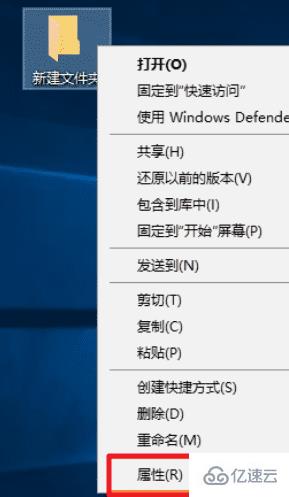
2、打开文件夹属性后,切换到“自定义”下,然后点击下面的“更改图标”按钮。
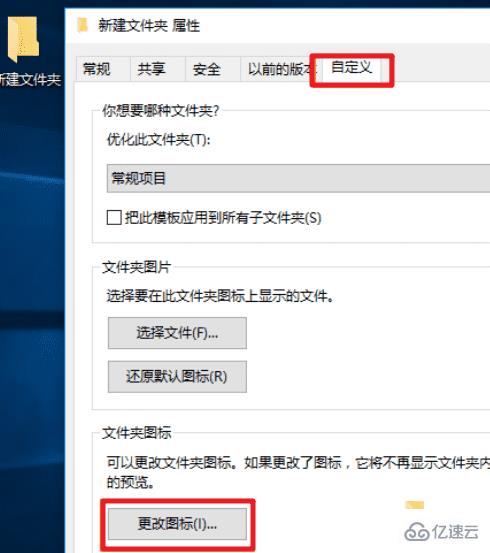
3、此时会弹出一个窗口,我们可以直接从列表中选择一个图标,也可以点击“预览”自主选择图标。

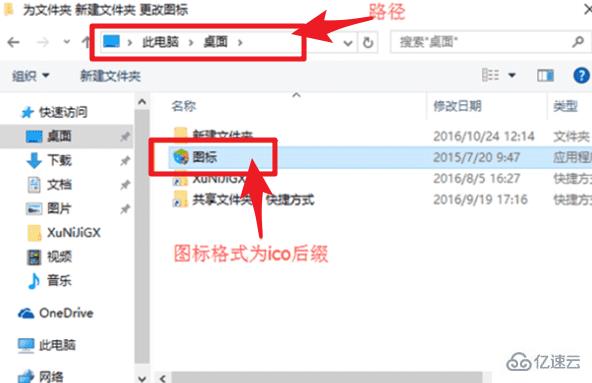
4、确认图标后点击“确定”,我们返回桌面刷新一下,就会发现文件夹的图标变样了。

到此,相信大家对“Win10如何自定义图标”有了更深的了解,不妨来实际操作一番吧!这里是亿速云网站,更多相关内容可以进入相关频道进行查询,关注我们,继续学习!
免责声明:本站发布的内容(图片、视频和文字)以原创、转载和分享为主,文章观点不代表本网站立场,如果涉及侵权请联系站长邮箱:is@yisu.com进行举报,并提供相关证据,一经查实,将立刻删除涉嫌侵权内容。